Смартфоны Huawei – это популярные устройства, которые предлагают широкий спектр функций и возможностей. Один из важных аспектов, который может быть полезен для каждого пользователя, это уведомления. Уведомления позволяют вам быть в курсе новых сообщений, звонков, напоминаний и других важных событий. Однако, иногда уведомления на Huawei по умолчанию могут быть отключены, и вам может потребоваться включить их вручную.
Если вы хотите быть уверены, что ничего не пропустите и всегда будете получать уведомления на своем устройстве Huawei, то следуйте этим инструкциям. Существует несколько способов включить уведомления, и мы расскажем вам самые простые и доступные.
Первый способ – это проверить настройки уведомлений в самом телефоне. Для этого откройте настройки вашего Huawei, затем найдите пункт "Уведомления" или "Звук и уведомления". Здесь вы сможете настроить различные параметры, такие как звук уведомления, вибрация и блокировка определенных приложений. Убедитесь, что все необходимые опции включены и настроены под ваши предпочтения. Также, проверьте, нет ли каких-либо установленных ограничений для уведомлений.
Как настроить уведомления на Huawei
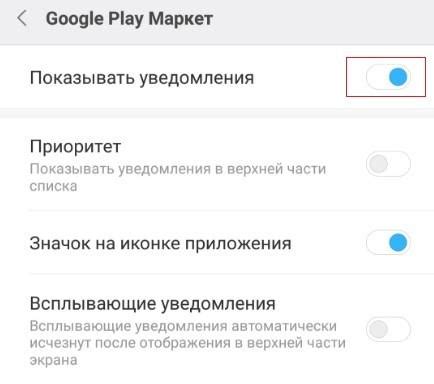
На смартфонах Huawei в настройках системы есть специальные опции, которые позволяют настроить уведомления под свои предпочтения. Вот как это сделать:
| Шаг 1: | Откройте "Настройки" на своем смартфоне Huawei. |
| Шаг 2: | Прокрутите вниз и выберите "Уведомления". |
| Шаг 3: | В этом разделе вы можете настроить уведомления для каждого приложения отдельно. Выберите приложение, для которого хотите изменить настройки. |
| Шаг 4: | В открывшемся меню вы увидите несколько опций: |
| - Важно - можете отключить или включить уведомления для данного приложения. | |
| - Уведомления в статусной строке - позволяет отображать или скрывать уведомления в верхней строке экрана. | |
| - Звук - позволяет настроить звуковое оповещение для уведомлений от данного приложения. | |
| - Вибрация - позволяет настроить вибрацию для уведомлений от данного приложения. | |
| - Предпросмотр - позволяет отображать или скрывать предварительный просмотр уведомлений. | |
| Шаг 5: | Выберите нужные вам опции и настройки уведомлений для данного приложения будут сохранены. |
Теперь вы знаете, как настроить уведомления на смартфонах Huawei. Это позволит вам получать уведомления только от нужных приложений и в нужном формате.
Установка уведомлений на главном экране
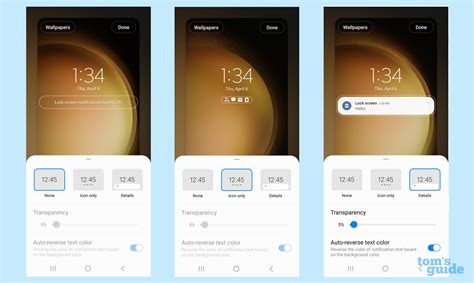
Для того чтобы установить уведомления на главном экране устройства Huawei, следуйте этим простым шагам:
- Нажмите и удерживайте пустое место на главном экране - откроется режим редактирования.
- Найдите и выберите виджет уведомлений - обычно это небольшое иконка в форме кружка с цифрой, указывающей количество непрочитанных уведомлений.
- Перетащите выбранный виджет на желаемую позицию на главном экране - он автоматически будет установлен и отображать вам количество непрочитанных уведомлений.
Примечание: Возможности и внешний вид виджетов уведомлений могут отличаться в зависимости от модели вашего устройства Huawei и версии операционной системы.
Настройка звука и вибрации для уведомлений
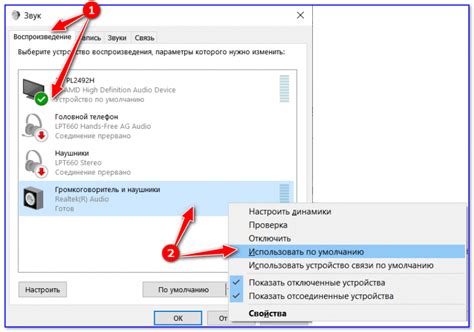
Настройка звука и вибрации для уведомлений на смартфоне Huawei позволяет подстроить оповещения под свои предпочтения и особенности. Вот, как это можно сделать:
1. Перейдите в "Настройки". Откройте панель уведомлений и нажмите на иконку шестеренки, чтобы открыть меню настроек.
2. Выберите "Звуки и вибрация". Прокрутите список настроек и найдите пункт "Звуки и вибрация". Нажмите на него, чтобы открыть дополнительные настройки звука и вибрации.
3. Измените режим звука. В разделе "Звук" вы сможете выбрать режим звука, который подходит вам больше всего. Вы можете выбрать один из трех режимов: "Звук", "Вибрация" или "Тихий".
4. Настройте вибрацию. Если вы хотите изменить настройки вибрации для уведомлений, прокрутите список настроек в разделе "Вибрация". Здесь можно настроить интенсивность и тип вибрации при получении уведомлений.
5. Измените звук уведомлений. Если вы хотите изменить звук уведомлений, прокрутите список настроек в разделе "Звук". Выберите нужный звук из доступных опций или нажмите на пункт "Звук по умолчанию" для восстановления стандартного звука.
6. Примените изменения. После того, как вы внесли все необходимые настройки звука и вибрации для уведомлений, нажмите на кнопку "Готово" или "Применить", чтобы сохранить изменения.
Теперь у вас полный контроль над звуком и вибрацией уведомлений на вашем смартфоне Huawei. Вы можете настроить их так, чтобы они соответствовали вашим желаниям и предпочтениям.
Управление уведомлениями в приложениях
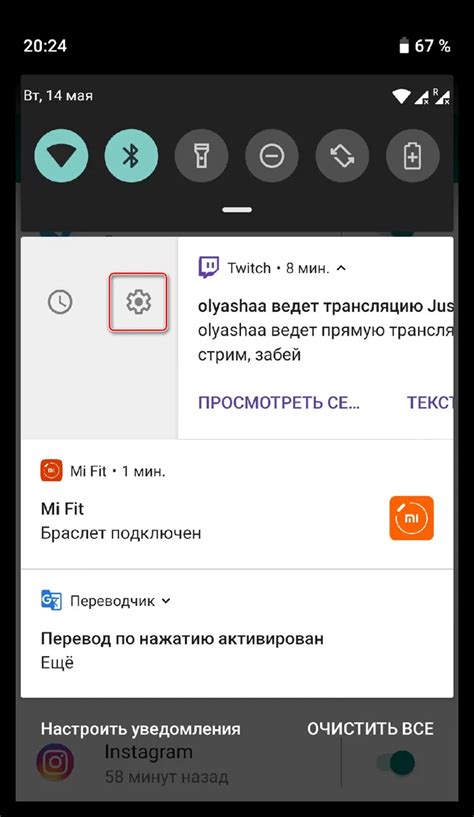
На устройствах Huawei вы можете легко управлять уведомлениями в приложениях, чтобы получать только нужную информацию и не беспокоиться о ненужных оповещениях.
Если вы хотите включить уведомления для определенного приложения, выполните следующие шаги:
1. Откройте "Настройки" на вашем устройстве Huawei.
2. Найдите и выберите "Уведомления и статусная панель".
3. Найдите приложение, для которого вы хотите включить уведомления, и нажмите на него.
4. Включите переключатель "Разрешить уведомления".
Теперь вы будете получать уведомления от этого приложения.
Если вы хотите отключить уведомления для определенного приложения, выполните следующие шаги:
1. Откройте "Настройки" на вашем устройстве Huawei.
2. Найдите и выберите "Уведомления и статусная панель".
3. Найдите приложение, для которого вы хотите отключить уведомления, и нажмите на него.
4. Отключите переключатель "Разрешить уведомления".
Теперь вы не будете получать уведомления от этого приложения.